top of page
- 雑記 - 【FF14】超便利!パッドおすすめ設定
★LR2回押しと、同時押しのホットバーを追加しよう!
レベルがあがると技も増えてホットバー1個では枠が足りなくなります。
戦闘用ホットバー2枚目と3枚目の追加と表示設定を行います。
・基本ホットバー(SET1)
・LRそれぞれ2回押しのダブルクロスホットバー(SET2)
・LR同時押しのホットバーの3枚を用いて戦闘を行うのが基本になるでしょう。(ここではSET8左側を使用)
各メニューや挨拶のショートカットを配置したい場合は、
R1を押しながら四角やバツでSET3やSET4に配置すると良いでしょう。
挨拶マクロをよく使う戦闘SETに配置して置くと焦って連打してしまうぞ!(誰もが通る道...笑)
同時押し設定ですが L押してからR R押してからLとか表示が違う事も出来ますが、
ここでは戸惑ってしまわないようどちらから押しても同じ表示なるようにやっていきます。

2回押し用SET2(2枚目)

2回押し用SET2(2枚目)
同時押し用SET8左8枠だけ(3枚目)
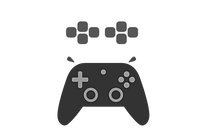
● パッド用のホットバー追加の設定

①メインメニューから「キャラクターコンフィグ」を開こう。
ホットバーの設定の「XHB(クロスホットバー)カスタム」のタブを押します。
LR同時押し有効にチェック。
2つともSET8の左にします。
(どちらから押しても同じ表示にします。混乱防止)
WXHB(ダブルクロスホットバー)有効にチェック。
これはLRそれぞれ2回押した際に2枚目を瞬時に押せる上の段の機能です。
Lを2回でSET2の左、Rを2回でSET2の右にします。

②次に2回押しホットバーの表示に移ります。
「XHB基本」のタブに行きます。
✔クロスホットバー有効
✔常時表示
ヘルプはオフ(青いスキル名が邪魔な場合)
編集モード有効(マウス無しの方)
マウスがある方はオフ推奨。
クロスホットバー操作タイプ
ホールド
EXホットバー適用時自動ではオフ
が良い。雨天で自動で傘を差す時に採取の邪魔にならない。

✔WXHBを常時表示する
自動復帰オフ
✔WXHBの表示位置を別にする
↑これはレイアウト編集時後々位置の調整が便利です。
2回起動時の入力受付
「35~40」
これで2回押しと同時押しのボタン設定。
2回押しのホットバー常時表示が完了しました。
● リキャスト時間の表示と全クラスで使える共有ホットバーについて

①「表示」のタブに行きます。
"リキャストの残り時間"左下だと凄い見づらいので技アイコンの"中央"に変えましょう。
✔未設定スロットを透過させる
(画像はミス)
セット番号を表示するをオフ
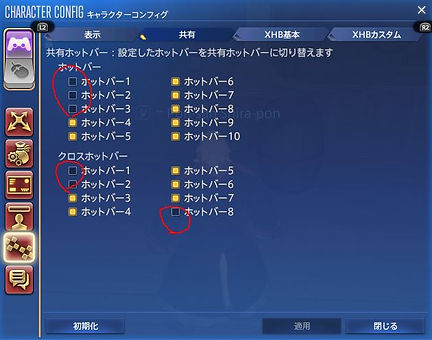
②「共有」のタブに行きます。
共有とはどのジョブの時でも同じ配置で、よく使うメニューとか挨拶とか置きたいバーの番号にチェックしてから置きなおす事で利用できます。
ジョブ毎に異なる物(技とかアイテム)を置きたい場合はチェックを外す。
そういう物です。
ひとまず次の様にしてみましょう。
ホットバー1,2,3,10のチェックを外します。
クロスホットバー1,2,8のチェックを外します。
バトルではこの様に3枚のホットバーを駆使する事が基本となるでしょう。
設定お疲れ様です('◇')ゞ
ジョブスキル配置のページでもホットバーの使い方について少し解説していますので是非
▼LR同時押しの裏面リキャストを常にみたい人向けの設定(画像の黄色枠を作っていきます)


これはホットバー3を「6×2段のサイズ」にして同時押し(見えない)ホットバー(SET8)側のクールタイムを疑似配置してる図。
この黄色枠をHUDレイアウトで出したいかはお好み。
直感操作が正義!
1つ上の説明の共有ホットバーでホットバー3のチェックを外す事が前提。
①メインメニューを開きます。
②最後のタブから「HUDレイアウト編集」
③ホットバー3を選択します。ウィンドウの歯車アイコンを押します。
④横6マスの縦2マスに設定して丁度真ん中に設置します。サイズは80%くらい。終わり。
これは必要になったらやってみてね!
bottom of page
